適用於 Excel 的 Microsoft 3D 地圖是一個立體 (3D) 資料視覺效果工具,可讓您以新的方式查看資訊。 3D 地圖可讓您在傳統二維 (2D) 表格和圖表中探索可能沒看到的深入解析。
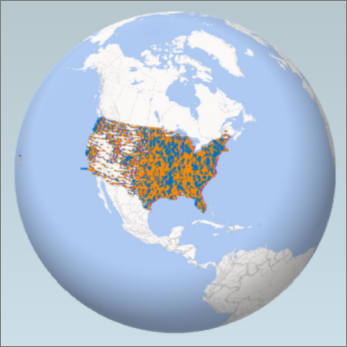
您可以使用 3D 地圖,在 3D 地球或自訂地圖上繪製地理和時空資料、顯示一段時間的資料,以及建立可以與其他人分享的視覺導覽。 3D 地圖的功能如下:
-
對應資料 在 Microsoft Bing 地圖服務上,從 Excel 表格或 Excel 中的資料模型,以 3D 格式繪製超過一百萬列的視覺化資料。
-
探索深入解析 以地理空間檢視資料,以及查看有時間戳記的資料隨時間有何變化,藉此獲得新見解。
-
分享案例 擷取螢幕擷取畫面並建立可以廣泛分享的電影級影片導覽,以前所未見的方式吸引觀眾。 或者匯出導覽影片,並以影片的方式分享。
您可以在 Excel 功能區的 [插入] 索引標籤上,於 [導覽] 群組中找到 [3D 地圖] 按鈕 (其位於 [圖表] 群組旁)。
建立您的第一個 3D 地圖
如果您的 Excel 資料在表格格式或資料模型中具有地理屬性 (例如,包含市/鎮名稱、省/市名稱、縣市名稱、郵遞區號、國家/地區或經緯度的列和欄),就可以開始著手進行了。 方法如下:
-
在 Excel 中,開啟一個含有您想以 3D 地圖探索之表格資料或資料模型資料的活頁簿。
如需瞭解如何使用自己的資料,請參閱準備 3D 地圖的資料。
如果您還沒有要探索的數據,請嘗試下載 其中一個範例數據集。
-
按一下表格中的任何儲存格。
-
按一下 [插入] > [3D 地圖]。
(第一次按下 [3D 地圖] 時就會自動啟用 3D 地圖)
3D 地圖是根據資料的地理屬性,使用 Bing 為資料進行地理編碼。 幾秒鐘之後,[圖層窗格] 的第一個畫面旁邊就會出現地球。
-
在 [圖層窗格] 中,驗證欄位是否有正確對應,然後按一下任何未正確對應之欄位的下拉式箭號,將它們與正確的地理屬性相符。
例如,務必將西雅圖辨識為在下拉式方塊中的 [縣/市]。
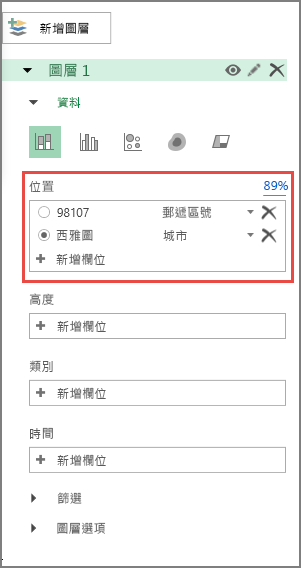
-
使用 3D 地圖繪製資料時,地球上就會出現點。
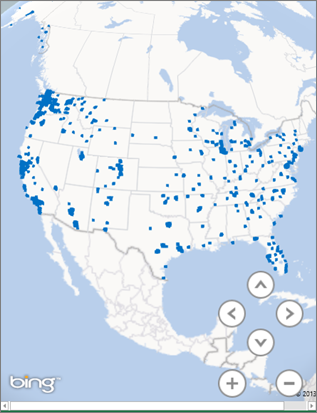
在 3D 地圖中探索範例資料集
範例資料集是試用 3D 地圖的好方法。 只要下載以下其中一個活頁簿即可,這些活頁簿已經具有開始使用時所需的地理空間項目了:










